4 начина да персонализирате публикациите си във Facebook Link за повече кликвания: Проверка на социалните медии
мениджър на реклами във Facebook Google анализ Facebook / / September 25, 2020
Искате ли повече хора да кликват върху вашите публикации във Facebook? Търсите хакове за персонализиране на вашите линкове във Facebook?
В тази статия ще откриете как да използвате малко известни функции във Facebook, които ще насочат повече трафик към вашия сайт.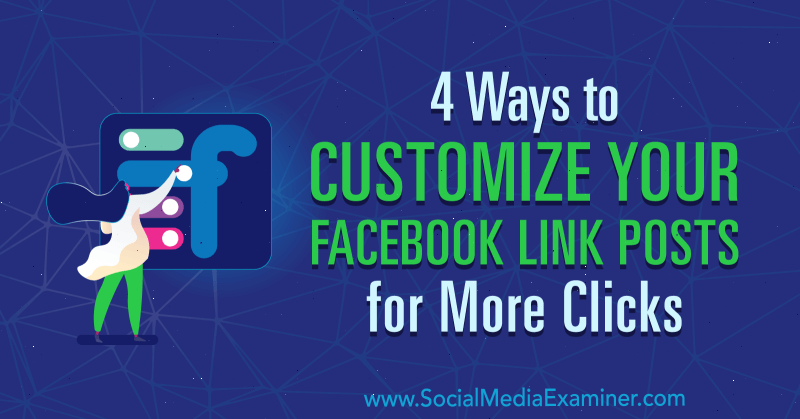
# 1: Хакнете Facebook Ads Manager, за да използвате квадратно изображение в публикацията си във Facebook страница
Използването на квадратно изображение във вашата реклама във Facebook заема повече място в емисията за новини, което улеснява привличането на вниманието. Какво ще стане, ако искате да използвате квадратно изображение в публикация, но не искате да харчите пари за реклами?
Ще ви покажа как да споделяте публикация с линк с квадратно изображение (или видео), без да харчите и цент; не е необходимо да активирате кампанията.
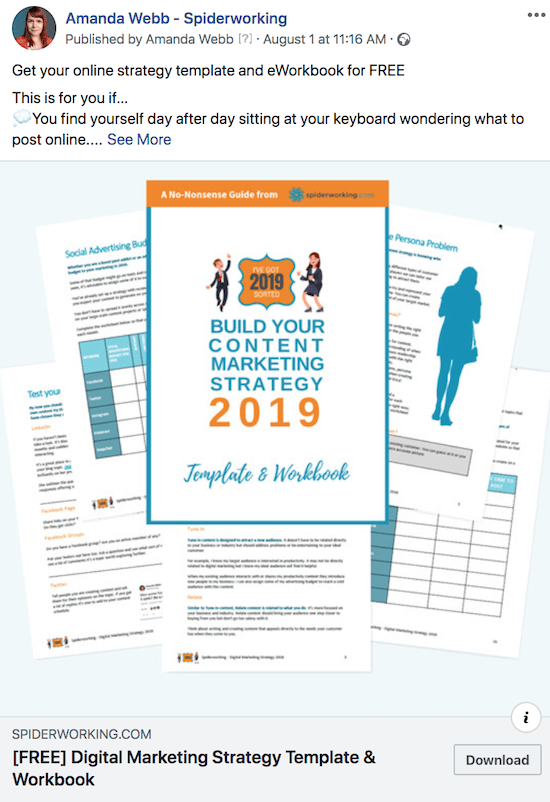
Отворете Facebook Ads Manager и създайте кампания с цел „Трафик“ или „Реализации“.
На ниво създаване на реклама качете квадратно изображение или видео, което да придружава вашата реклама.
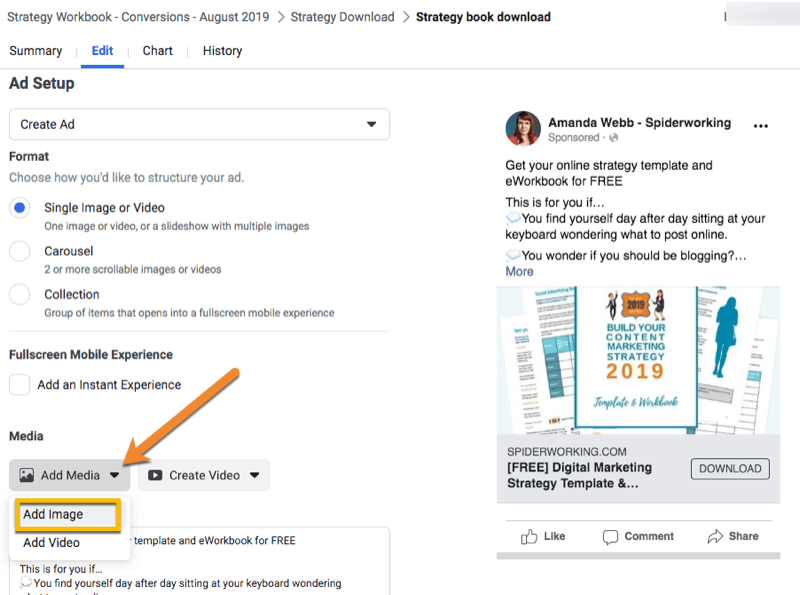
Не забравяйте да изключите кампанията си на ниво Кампания, преди да я публикувате.
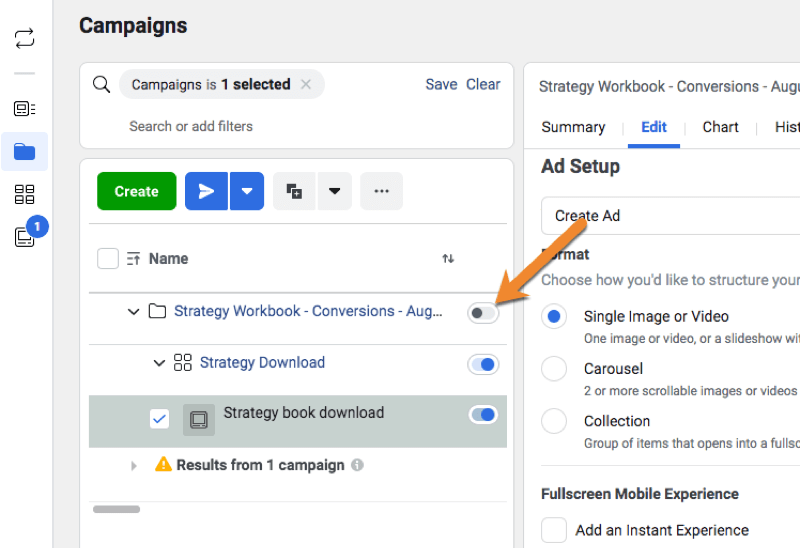
След това кликнете върху менюто за хамбургер в горната лява част на Ads Manager и изберете Публикации на страници от колоната Създаване и управление.
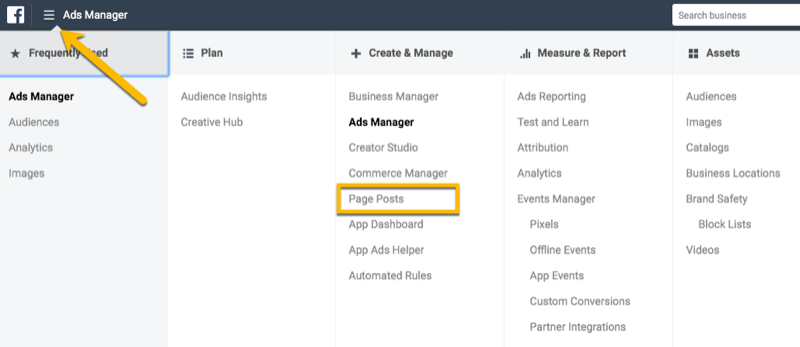
Изберете вашата страница от падащото меню, което се показва, и след това намерете току-що създадената публикация. Поставете отметка в лявата страна на публикацията.
Кликнете върху Действия, след това Публикувайте или Планирайте, за да споделите публикацията си в графика на вашата бизнес страница.
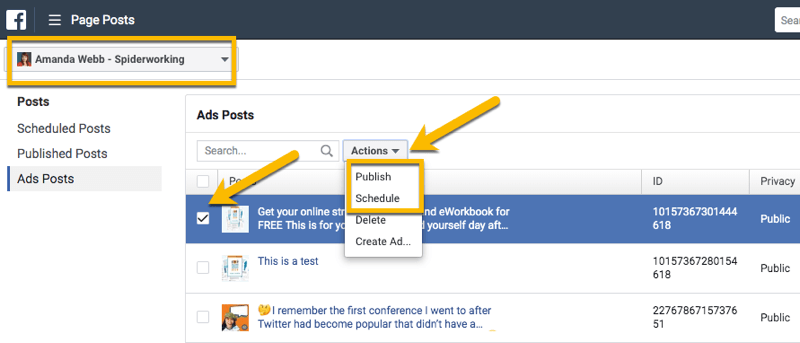
# 2: Подобрете вашата Facebook страница Link Копиране на публикация
Можете да въведете три реда текст в публикация във Facebook, преди съобщението ви да бъде отрязано от връзката Вижте още на мобилно устройство (от 16 август 2019 г.).
Публикациите ви не трябва да са по-малко от три реда, но първите три реда на публикацията ви трябва да привличат хората да кликнат върху публикацията ви.
Какво можете да направите, за да привлечете вниманието в емисията новини? Ето два лесни варианта.
Използвайте Emojis
Emojis са визуална стенография, която дава на вашата аудитория бърза представа за това какво следва. Емоджитата също са цветни, така че правят актуализацията ви по-забележима за скролерите на новинарски емисии.
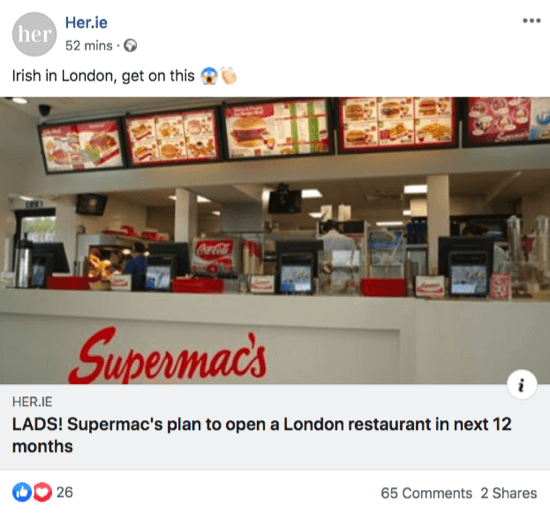
Притеснявате се, че не сте грамотни по емоджи? Използвайте Emojipedia за да намерите емоджито, което искате и да видите как ще изглежда във Facebook. Появата на емоджи във Facebook може да бъде съвсем различна от това, което изглежда на клавиатурата ви.
Използвайте бутона за усещане / активност
Този бутон се намира в долната част на прозореца на публикацията ви във Facebook и можете да го използвате, за да добавите контекст към публикацията си. Можете да изберете едно от 13 чувства или дейности като чувство на любопитство, пътуване до, хранене, присъствие и други.
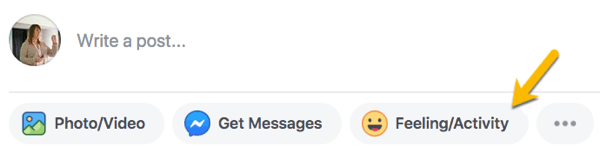
Избраното усещане / активност се появява в горната част на вашата актуализация и не се брои за трите реда текстово пространство.

# 3: Запазете URL адреса във вашия Facebook Link Post
Публикациите с връзки дават на вашата аудитория масивна зона за кликване, която я изпраща към вашия уебсайт, но все още има потребители, които не знаят къде да кликнат Когато публикувате връзката си във Facebook от вашата страница, оставете връзката на място, след като се появи визуализацията. Може да не изглежда красиво, но може да означава няколко допълнителни кликвания.
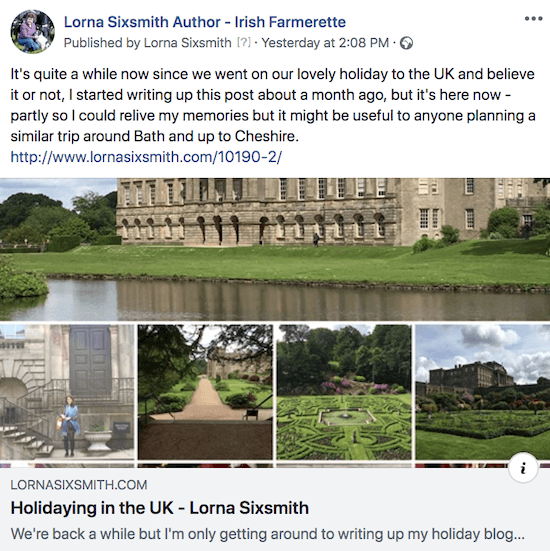
# 4: Потвърдете, че Facebook свързва правилното изображение с вашата връзка към съдържанието
Вашето изображение за предварителен преглед на връзката трябва да е ограничител за превъртане. Той трябва да привлече вниманието достатъчно бързо, за да прекъсне превъртането на потребители на Facebook, които бързо се придвижват през актуализации.
Изображението, което сте избрали за преглед на връзката си, трябва да е хоризонтално изображение с размери 1200 x 600 px.
Повечето връзки имат повече от едно изображение в себе си и не винаги е ясно кое изображение Facebook ще избере да покаже. Използвай Facebook Sharing Debugger инструмент, за да разберете кое изображение ще избере Facebook, преди да публикувате публикацията си.
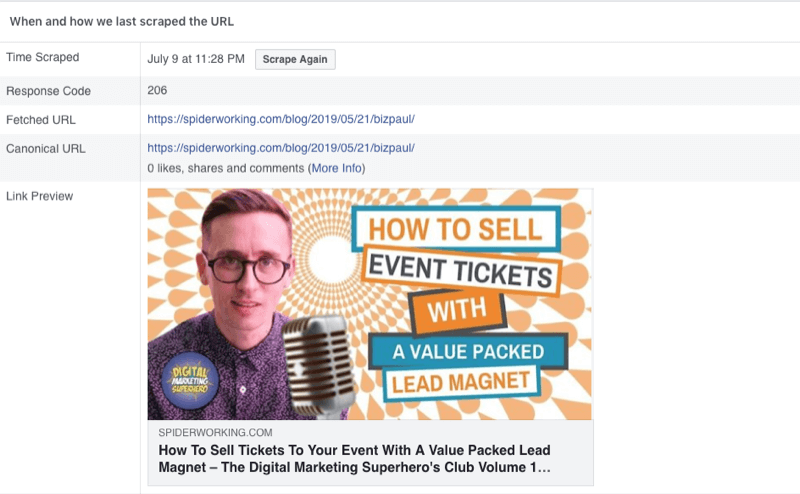
Ако това не е изображението, което предпочитате, можете да го промените, като влезете в уебсайта си.
Ако използвате WordPress, Yoast плъгин улеснява казването на Facebook кое изображение да се използва.
Вземете обучение по маркетинг в YouTube - онлайн!

Искате ли да подобрите ангажираността и продажбите си с YouTube? След това се присъединете към най-голямото и най-доброто събиране на маркетингови експерти в YouTube, докато те споделят своите доказани стратегии. Ще получите поетапни инструкции на живо, фокусирани върху Стратегия на YouTube, създаване на видеоклипове и реклами в YouTube. Станете маркетинговият герой на YouTube за вашата компания и клиенти, докато прилагате стратегии, които дават доказани резултати. Това е онлайн обучение на живо от вашите приятели в Social Media Examiner.
КЛИКНЕТЕ ТУК за ПОДРОБНОСТИ - ПРОДАЖБАТА КРАЙВА НА 22-И СЕПТЕМВРИ!Прегледайте страницата или публикацията в режим на редактиране и превъртете до раздела Yoast в долната част на страницата. Кликнете върху раздела Социални, за да изберете или качите изображението, което искате да се показва с вашите връзки във Facebook. Щракнете върху Запазване.
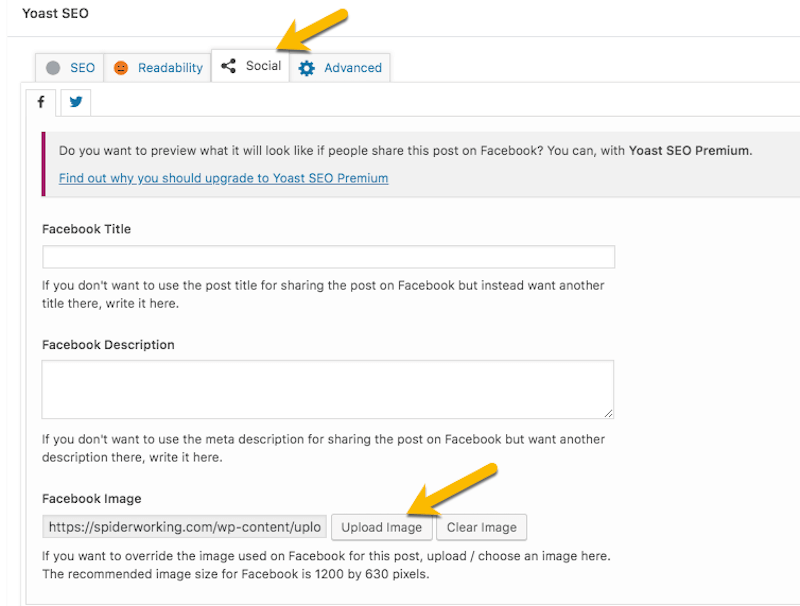
Сега поставете URL адреса на страницата или публикувайте обратно в инструмента за отстраняване на грешки, за да принудите Facebook да обходи повторно вашата връзка и да намери вашето предпочитано изображение. Това може да отнеме няколко опита.
Много платформи на уебсайтове имат вградена функционалност, подобна на Yoast. Ако вашият сайт не го направи, попитайте вашия уеб разработчик за добавяне на Open Graph Markup в заглавката на вашата страница. Това ще каже на Facebook какво да гледа.
# 5: Помолете хората да запазят връзката за по-късно
Какво ще стане, ако идеалният ви клиент види публикацията ви, но няма време или не може да кликне веднага? Един от начините да гарантирате, че те няма да забравят за вас, е да ги помолите да запазят публикацията. Facebook напомня на потребителите, че имат запазени публикации така че имате по-голям шанс да хванете това щракване върху връзката по-късно.
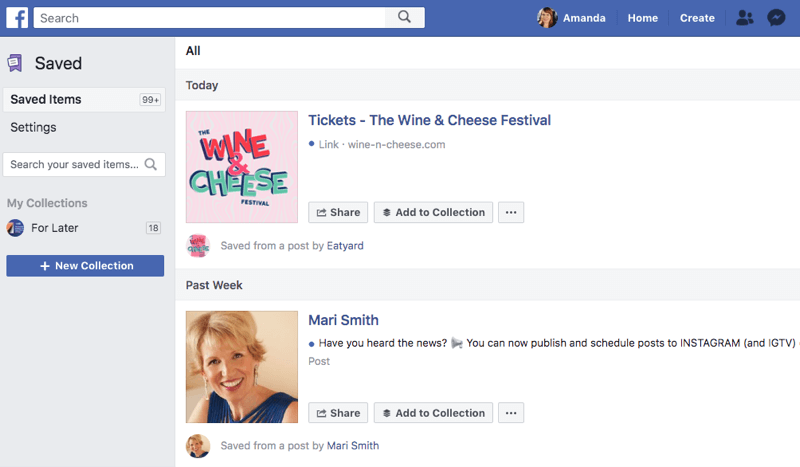
# 6: Проучете и анализирайте поведението на аудиторията си, за да определите най-доброто време за публикуване във Facebook
Много е писано за най-доброто време за публикуване във Facebook. Истината е, че няма най-доброто време, което да се отнася за всички, но вероятно има най-доброто време за вашия бизнес. Ето няколко стъпки, които можете да предприемете, за да намерите това време.
Първо започнете да анализирате публикациите си във Facebook. Има ли време от денонощието, което е обичайно за вашите най-популярни публикации? Ако е така, това е вашата отправна точка.
След това очертайте деня на аватара на вашия клиент. Какво ще правят и кога ще имат време да прочетат връзките, които публикувате? Родителят, който стои вкъщи, ще има много по-различен график от собственика на малък бизнес, офис служител или физически работник.
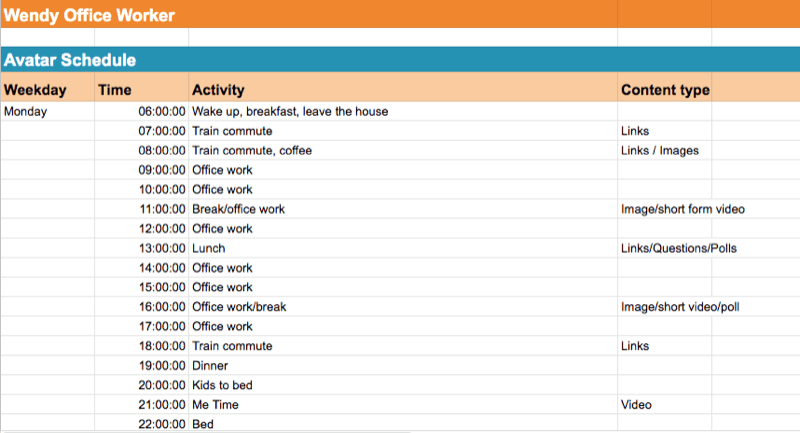
Ако вашият идеален клиент е родител, който остава вкъщи, най-доброто време за публикуване може да бъде късно сутринта, след като децата са на училище.
Хората, които пътуват до работа с влак, имат време да четат, докато пътуват рано сутринта.
Физическите работници може да нямат възможност да четат, докато не се приберат вечерта.
Когато знаете какъв тип клиент искате да привлечете и как изглежда денят му, можете да оптимизирате графика си за публикуване.
И накрая, създайте персонализиран отчет, за да сегментирате вашия Google Analytics данни за сесии от сесии във Facebook.
За да направите това, кликнете върху Персонализиране и след това Персонализирани отчети в горната лява част на таблото за управление на Google Анализ. След това кликнете върху бутона Нов персонализиран отчет.
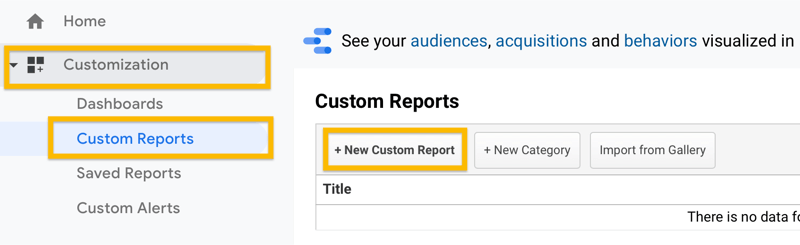
Под Обща информация добавете заглавие, за да назовете вашия персонализиран отчет.
Под Съдържание на отчета дайте име на раздела на отчета, щракнете върху бутона + Добавяне на показател и изберете Сесии като своя група показатели. В секцията Разбивки на измеренията щракнете върху + Добавяне на измерение и добавете Ден от седмицата и Час като параметри на измерението.
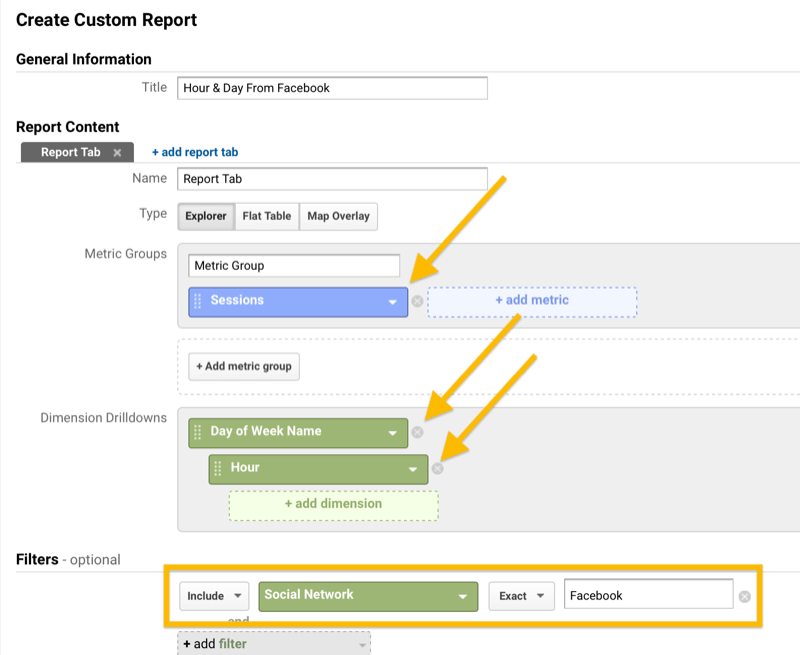
Под Филтри изберете Социална мрежа и добавете Facebook в празното поле. Запазете отчета си.
Отворете отчета, щракнете върху Вторично измерение и изберете Час. Сега можете да видите дните и времето, през които повечето хора посещават вашия сайт от Facebook.
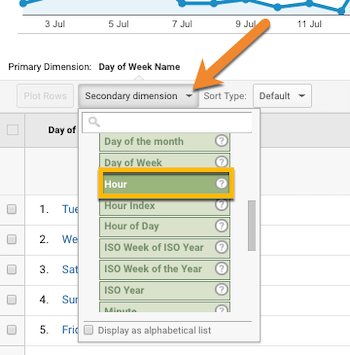
Изтеглете отчета като XLS файл, за да можете да сортирате данните по ден и час в Excel. Това ще ви даде бърз преглед на най-добрите времена за публикуване всеки ден.
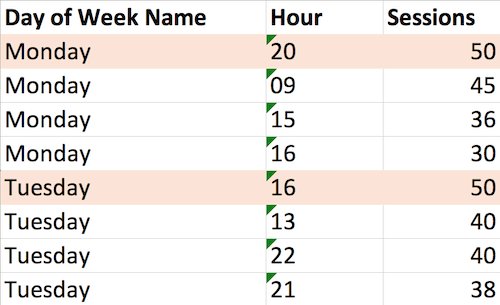
Коригирайте графика си за публикуване според това, което виждате. Не забравяйте да тествате тези графици във Facebook, за да определите оптималното си време за публикуване.
Заключение
Facebook иска потребителите да останат на платформата възможно най-дълго. Това прави предизвикателството за маркетолозите да насочват трафика към своите уебсайтове, но все пак може да се случи.
В вчерашната статия, споделихме как да публикуваме повече съдържание, което вашата аудитория вероятно ще кликне. Днес споделихме как да структурираме и доставим вашите публикации във Facebook, за да бъдат оптимизирани за генериране на кликвания и ангажираност.
Какво мислиш? Ще отделите ли малко повече време, за да използвате тези техники? Какви въпроси имате? Споделете вашите мисли в коментарите по-долу.
Още статии за маркетинг във Facebook:
- Открийте пет ефективни съвета за увеличаване на шансовете вашите Facebook да станат клиенти.
- Научете как да използвате Facebook Live като крайъгълен камък на вашите маркетингови усилия.
- Разберете как да решите четири често срещани маркетингови проблема във Facebook.
